「logget.exe」ツールは、「MC」、「CS」、「DS」または「CT」の以下のインストール先フォルダ配下にあります。このツールを起動することにより、ログ情報を自動的に採取します。ログ採取ツールのパスは、以下のとおりです。
「CS」、「DS」または「CT」の場合
<製品インストールフォルダ>\FJSVsbtrsc\bin\logget.exe |
「MC」の場合
<製品インストールフォルダ>\FJSVsbtrsm\bin\logget.exe |
ログ採取対象PCについて
エラー発生時に必要になるログ情報は、「CS」、「DS」および「CT」の接続状況によって複数PCからの採取が必要になります。
「CS」でエラーが発生した場合
エラーが発生した「CS」のログを採取してください。
「DS」でエラーが発生した場合
エラーが発生した「DS」および「CS」のログを採取してください。エラーが発生した「DS」と「CS」の間に、複数の「DS」が介在している場合は、それらすべての「DS」のログも採取してください。
「CT」でエラーが発生した場合
エラーが発生した「CT」および「CS」のログを採取してください。エラーが発生した「CT」と「CS」の間に、複数の「DS」が介在している場合は、それらすべての「DS」のログも採取してください。
「MC」でエラーが発生した場合
エラーが発生した「MC」および接続先の「CS」のログを採取してください。
「logget.exe」ツールの使い方
コマンドをDOSプロンプトから入力する、またはエクスプローラからアイコンをダブルクリックして実行します。
→ログの格納先を指定するウィンドウが表示されます。
【V11.0L10~V12.0L10の場合】
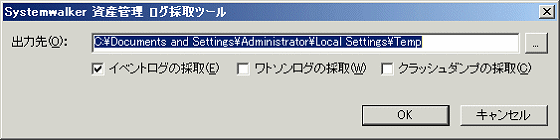
【V13.0.0以降の場合】
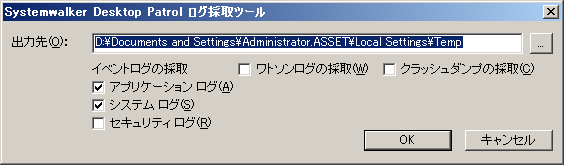
ログの保存先のパスおよび採取するログをチェックします。
通常は、「イベントログの採取」だけチェックしてください。(初期値はチェックされています。)
アプリケーションエラーが発生した場合は、「ワトソンログの採取」および「クラッシュダンプの採取」もチェックします。
注意
ログのサイズが大きい場合があるので、ログの格納先のディスク容量が十分確保されていることを確認してください。
[OK]ボタンをクリックします。
→ログ情報の収集が開始されます。
「ログ情報を以下のファイルに出力しました。」のメッセージが表示されると、保存先に、「コンピュータ名_日付と時間.zip」という名前のZIP形式の圧縮ファイル(ログファイル)が作成されます。
「logget.exe」ツール使用時の注意事項
採取情報の出力先にはローカルディスク上のフォルダを指定してください。
Windows® 98またはWindows Meでアプリケーションエラーが発生する場合は、以下の手順でワトソンログを保存してから、ログ採取ツールを実行してください。
C:\WINDOWS\Drwatson.exeを起動します。
アプリケーションエラーが発生する操作を行います。
→ワトソン博士がアプリケーションエラーを検出した後、エラーメッセージのダイアログボックスが表示されます。
ダイアログボックスには、「このプログラムは不正な処理を行ったので強制終了されます。終了しない場合は、プログラムの製造元に連絡してください。」というメッセージとともに、ワトソンログの収集状況が表示されます。
ワトソンログの収集が終了したら、[閉じる]ボタンをクリックします。
ログ採取ツールを実行してワトソンログの採取を行います。
ログ採取ツールを実行する場合は、Administratorの権限をもつユーザで実行してください。
発生するエラーによって以下のように手順が異なります。
アプリケーションエラーが発生した場合
アプリケーションエラーが発生したときにログオンしていたユーザでログ採取ツールを実行します。
→ワトソンログおよびクラッシュダンプの採取を行います。
Administratorの権限をもつユーザで再度ログ採取ツールを実行します。
→イベントログの採取を行います。
アプリケーションエラー以外のエラー、動作異常が発生した場合
Administratorの権限をもつユーザでログ採取ツールを実行し、イベントログの採取を行います。